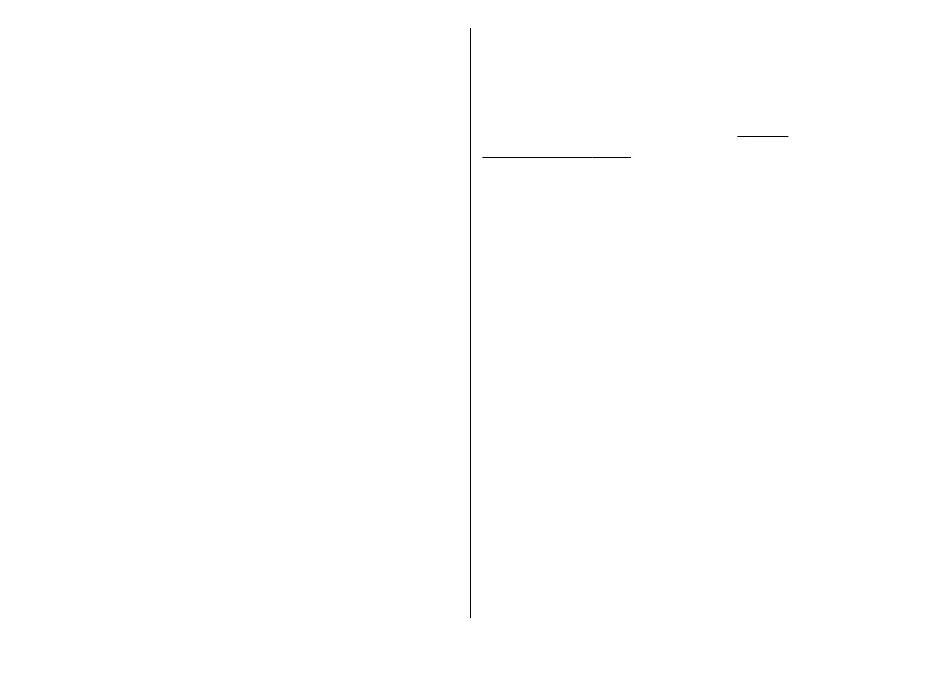動。當短片大小適合傳送時,選擇選項 > 以多媒體訊息
傳送。
如果短片格式為 .mp4,可能無法在多媒體訊息中傳送該
短片。要更改短片的檔案格式,在「照片」中捲動至該短
片,然後選擇選項 > 修改 > 短片編輯 > 選項 > 設
定 > 解像度 > 與多媒體訊息兼容。返回至短片編輯主
檢視,選擇選項 > 電影 > 儲存,然後為短片輸入一個
名稱。短片將儲存為 .3gp 格式,並能在多媒體訊息中傳
送。原短片的檔案格式不會改變。
列印圖像
圖像列印
要使用圖像列印來列印圖像,選擇您希望列印的圖像,然
後選擇照片應用程式、攝錄機、圖像編輯或圖像檢視器中
的列印選項。
透過兼容 USB 數據傳輸線或藍牙連接,使用圖像列印功能
來列印圖像。亦可以使用無線區域網絡來列印圖像。 如
果已插入兼容記憶卡,您可以將圖像儲存至記憶卡,然後
使用兼容打印機列印這些圖像。
僅能列印格式為 .jpeg 的圖像。用相機拍攝的圖片會自動
以 .jpeg 格式儲存。
選擇打印機
要透過圖像列印來列印圖像,選擇圖像,然後選擇照片應
用程式、攝錄機、圖像編輯或圖像檢視器中的列印選項。
首次使用圖像列印時,會顯示一個可用兼容印表機清單。
選擇一台印表機。該打印機會設為預設印表機。
要使用兼容 PictBridge 的印表機進行列印,請在選擇列印
選項之前先連接兼容數據傳輸線,並確認數據傳輸線模式
已設定為圖像列印或連接時詢問。
請參閱
「USB」,第 89 頁。選擇列印選項之後會自動顯示打印
機。
如果預設印表機不可用,便會顯示一個可用印表機的清
單。
要更換預設印表機,選擇選項 > 設定 > 預設打印機。
列印預覽
選擇打印機之後,所選圖像會採用預定義的版面顯示。
要更改版面配置,向左或向右捲動以瀏覽所選打印機可用
的版面配置。如果圖像無法在單個頁面中顯示,向上或向
下捲動以顯示其他頁面。
列印設定
視乎所選列印裝置的功能,可用選項可能會有所不同。
要設定預設打印機,選擇選項 > 預設打印機。
要選擇紙張大小,選擇紙張大小,從清單中選擇紙張大
小,然後選擇確定。選擇取消返回至前一個檢視。
線上列印
使用線上列印,您可以線上訂購圖像的列印產品,要求直
接送貨上門或送至您可以領取的地方。亦可訂購帶有所選
© 2008 Nokia.版權所有,翻印必究。66
